
#无缝传输,如何将手机软件轻松传输到电脑简介
在数字化时代,我们每天都在使用智能手机和电脑来完成各种任务,我们可能需要将手机上的软件或应用程序传输到电脑上,无论是为了备份、分享还是继续在电脑上使用,本文将详细介绍几种将手机软件从手机传输到电脑的方法,包括使用数据线、云服务、第三方软件等,帮助你轻松实现这一过程。
随着智能手机功能的日益强大,我们越来越依赖它们来完成日常工作和娱乐活动,手机软件,也称为应用程序(App),是我们日常生活中不可或缺的一部分,有时候我们可能需要将这些软件传输到电脑上,以便在更大的屏幕上使用,或者是为了备份和安全考虑,本文将为你提供几种实用的解决方案,帮助你将手机软件从手机传输到电脑。
使用数据线
-
准备工作
- 确保你的手机和电脑都已开启。
- 准备一根适用于你手机的数据线(通常是USB Type-C或Lightning接口)。
-
连接设备
使用数据线将手机连接到电脑。
-
选择传输模式
在手机上,选择“文件传输”或“MTP(媒体传输协议)”模式,这将允许电脑识别手机作为一个外部存储设备。
-
访问手机文件
在电脑上,打开文件管理器,找到已连接的手机设备。
-
找到软件文件
导航到手机的内部存储或SD卡,找到应用程序文件夹,应用程序的安装文件(.apk文件)会存储在这里。
-
复制文件
选择你想要传输的软件文件,复制并粘贴到电脑上的一个文件夹中。
-
注意事项
并非所有手机都允许直接访问应用程序文件夹,在这种情况下,你可能需要使用第三方文件管理器应用来访问这些文件。
使用云服务
-
选择云服务
选择一个可靠的云服务提供商,如Google Drive、Dropbox或OneDrive。

-
上传文件
在手机上,打开云服务应用,选择你想要传输的软件文件,然后上传。
-
访问电脑端云服务
在电脑上登录相同的云服务账户。
-
下载文件
在电脑上找到已上传的软件文件,并下载到本地。
-
注意事项
确保在上传和下载过程中,文件的完整性没有被破坏。
使用第三方软件
-
选择第三方软件
选择一个支持手机和电脑之间文件传输的第三方软件,如AirDroid、Xender或SHAREit。
-
安装软件
在手机上安装相应的应用,并在电脑上安装对应的客户端。
-
连接设备
根据软件的指引,将手机和电脑连接到同一网络,并在软件中进行配对。
-
传输文件
在软件界面中选择你想要传输的软件文件,并开始传输。
-
注意事项
第三方软件可能需要一定的权限来访问你的文件,确保你信任这些软件,并了解它们可能涉及的隐私问题。
使用电子邮件
-
发送电子邮件
将软件文件作为附件发送到自己的电子邮件地址。
-
接收电子邮件
在电脑上登录相同的电子邮件账户,找到发送的邮件,并下载附件。
-
注意事项
电子邮件附件大小有限制,大文件可能需要分割或使用文件压缩工具。
使用蓝牙
-
启用蓝牙
在手机和电脑上启用蓝牙功能。
-
配对设备
将手机和电脑通过蓝牙进行配对。
-
发送文件
在手机上选择软件文件,并通过蓝牙发送到电脑。
-
接收文件
在电脑上接收文件,并保存到指定位置。
-
注意事项
蓝牙传输速度较慢,大文件传输可能需要较长时间。
将手机软件传输到电脑是一个相对简单的过程,但需要根据你的具体需求和设备选择合适的方法,无论是使用数据线、云服务、第三方软件、电子邮件还是蓝牙,每种方法都有其优势和局限性,在选择最合适的方法时,考虑文件大小、传输速度、安全性和便利性等因素,希望本文能为你提供实用的指导,帮助你轻松实现手机软件到电脑的无缝传输。


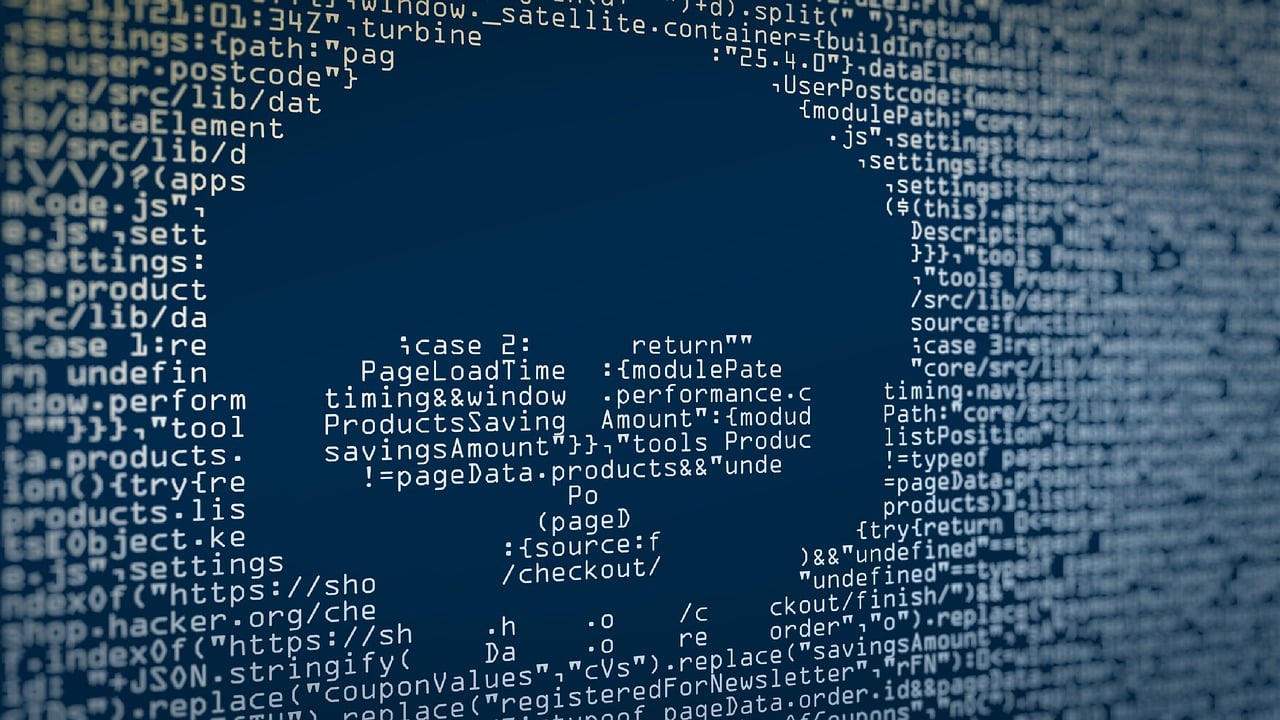


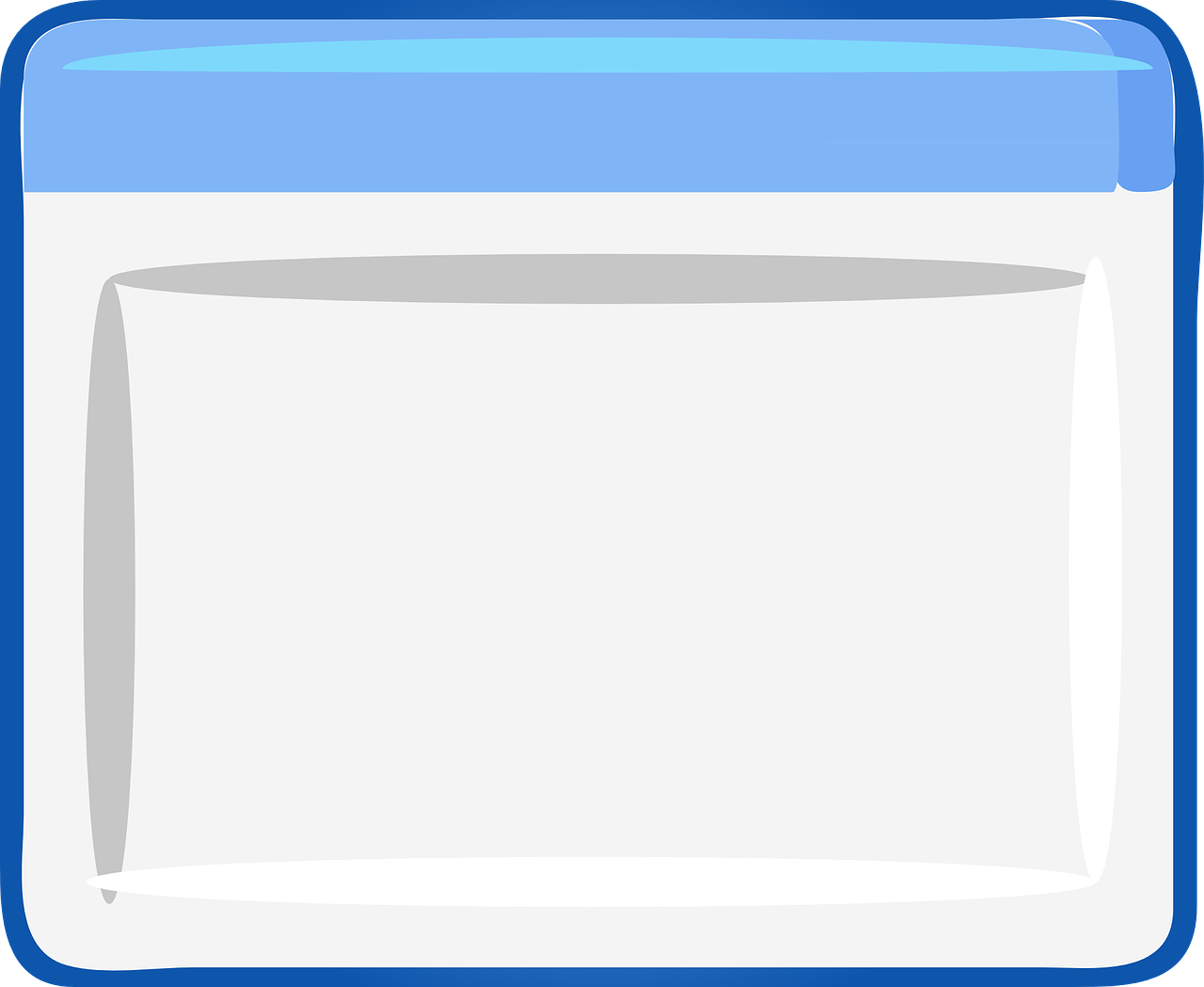

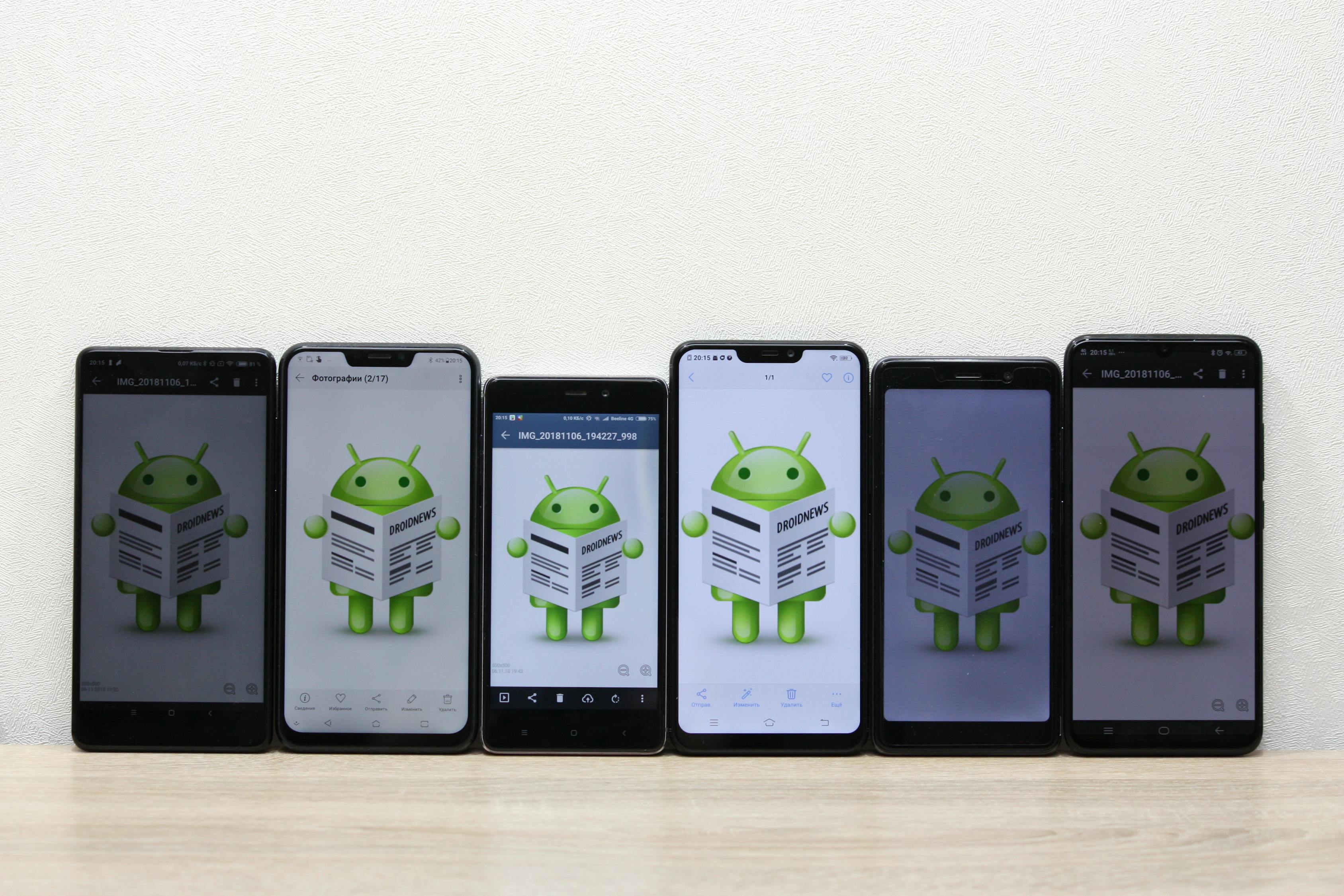

评论列表 (0)